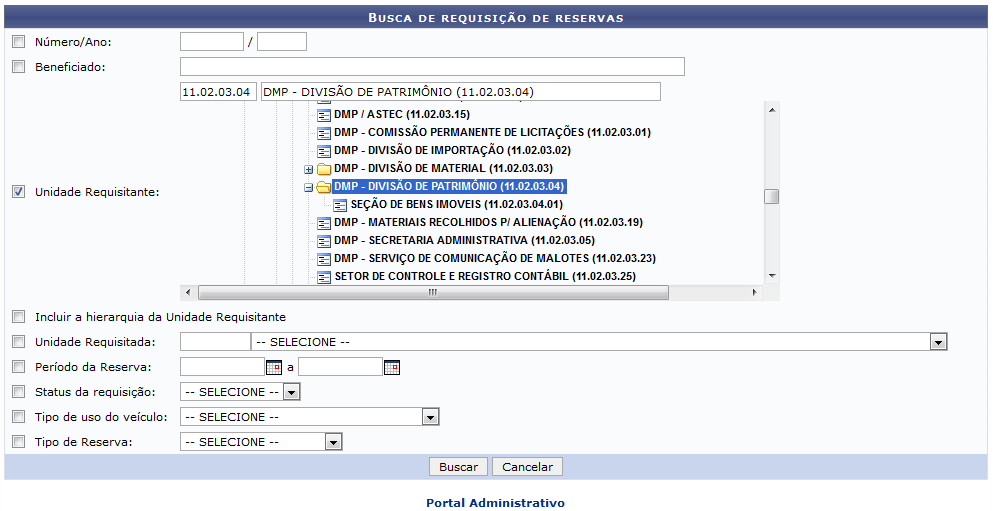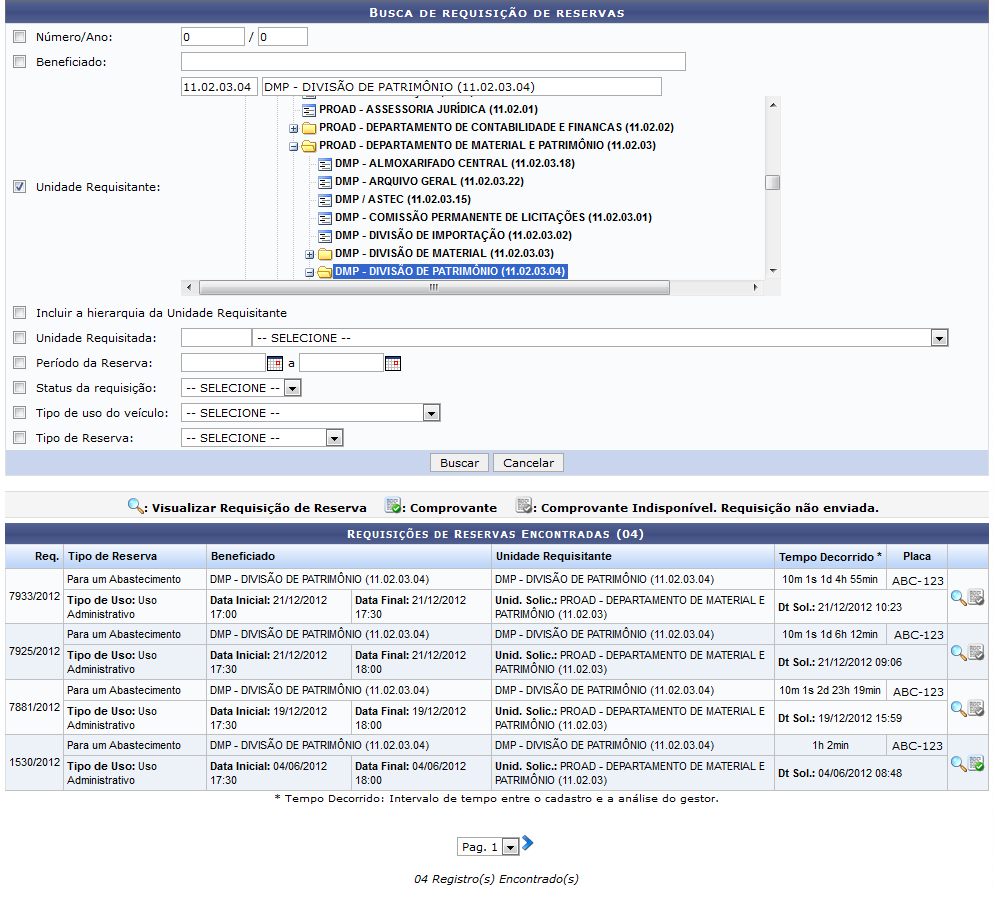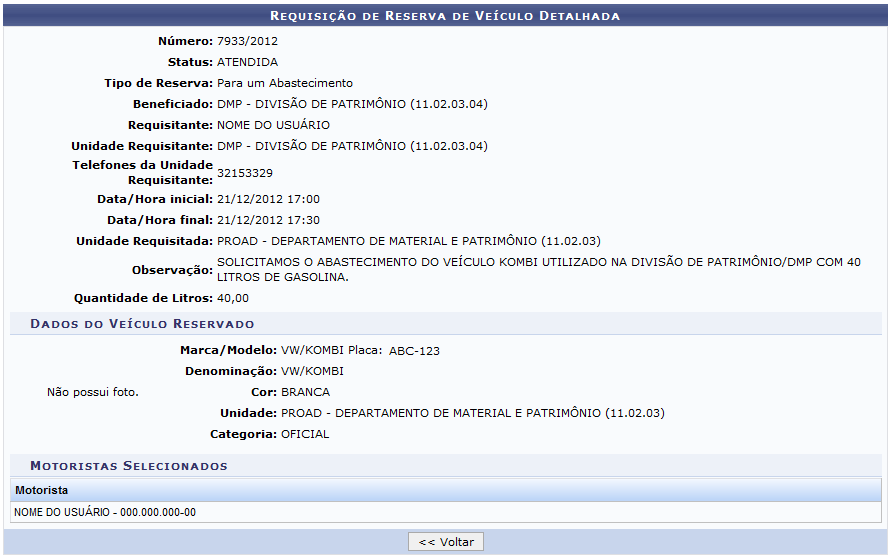Esta funcionalidade é utilizada pelos requisitores de reserva de veículos, possibilitando o acompanhamento das requisições cadastradas no banco de dados do sistema. Através desta função será possível visualizar a requisição de reserva e imprimir seu comprovante de cadastro.
Para realizar esta operação, acesse o SIPAC → Módulos → Portal Administrativo → Requisições → Veículos/Transporte → Acompanhar Requisições Enviadas.
O sistema apresentará a seguinte tela:
Caso desista da operação, clique em Cancelar e confirme na janela que será apresentada pelo sistema. Esta operação é válida para todas as telas que apresentem esta função.
Para retornar à página inicial do módulo, clique no link  . Esta opção é válida sempre que a função estiver disponível.
. Esta opção é válida sempre que a função estiver disponível.
Na tela acima, o usuário deverá utilizar um ou mais dos seguintes critérios de busca para localizar a requisição desejada. São eles:
-
Número/Ano: Informe número e ano da requisição de reserva de veículo a ser localizada;
-
Beneficiado: Selecione o usuário que beneficiado com o cadastro da requisição em questão a partir das opções listadas ao inserir as letras iniciais referentes ao nome do servidor;
-
Unidade Requisitante: Informe o código ou denominação da Unidade Requisitante, ou selecione-a através da listagem disponibilizada;
-
Incluir a hierarquia da Unidade Requisitante: Marque esta opção, caso deseje incluir uma hierarquia da unidade;
-
Unidade Requisitada: Informe o código ou denominação da Unidade Requisitada na lista oferecida;
-
Status da requisição: Selecione o status da requisição dentre as opções fornecidas;
-
Tipo de uso do veículo: Selecione o tipo de uso do veículo dentre as opções listadas pelo sistema;
-
Tipo de Reserva: Selecione o tipo de reserva dentre as opções listadas.
Exemplificaremos esta ação com as requisições da Unidade Requisitante DMP – DIVISÃO DE PATRIMÔNIO (11.02.03.04). Após definir as informações desejadas, clique em Buscar para efetuar a busca. A página será recarregada e os resultados serão disponibilizados conforme mostrados abaixo:
Para Visualizar Requisição de Reserva, clique no ícone  e os detalhes da requisição serão mostrados. Visualizaremos a Requisição de Reserva 7933/2012. A tela abaixo será gerada:
e os detalhes da requisição serão mostrados. Visualizaremos a Requisição de Reserva 7933/2012. A tela abaixo será gerada:
Clique em Voltar para retornar à página anterior.
De volta à lista de Requisições de reservas Encontradas, clique no ícone  para visualizar o Comprovante da requisição enviada. Visualizaremos o Comprovante da requisição 1530/2012. E o seguinte documento será fornecido:
para visualizar o Comprovante da requisição enviada. Visualizaremos o Comprovante da requisição 1530/2012. E o seguinte documento será fornecido:
Para voltar à tela anterior, clique em Voltar.
Caso deseje efetuar a impressão do comprovante, clique no ícone  .
.